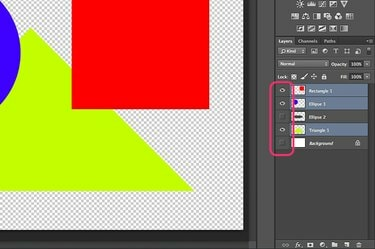
Zlúčte viditeľné vrstvy do jednej vrstvy vo Photoshope.
Spájanie vrstiev sa stáva rutinnou úlohou pre každého, kto často používa Photoshop. Rovnako ako u väčšiny vecí vo Photoshope CC môžete vrstvy zlúčiť niekoľkými spôsobmi. Najbežnejší prístup zlúči všetky viditeľné vrstvy alebo zlúči obrázok, takže kresbu môžete jednoducho presunúť do iného projektu. Ak chcete zlúčiť iba dve z niekoľkých vrstiev, možnosť Zlúčiť nadol je rýchly prístup. Photoshop tiež ponúka spôsob, ako vytlačiť viacero vrstiev do novej vrstvy bez zlúčenia a bez ovplyvnenia ostatných vrstiev. Ak máte orezovú masku, ktorú chcete zlúčiť, Photoshop má na to tiež možnosť.
Zlúčenie viditeľných vrstiev
Krok 1
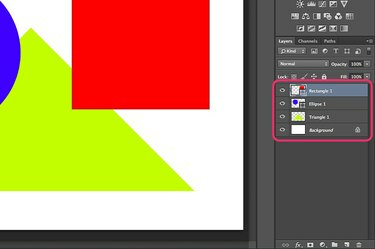
Vytvorte viditeľné vrstvy, ktoré chcete zlúčiť, na paneli Vrstvy.
Otvorte svoj projekt Photoshopu a pozrite sa na panel Vrstvy. Každá vrstva s ikonou "Oko" je viditeľná a bude zahrnutá do zlúčenia. Kliknite na ikonu „Oko“ vedľa vrstvy, ktorú nechcete zlúčiť. Ak chcete napríklad zachovať priehľadnosť, skryte vrstvu „Pozadie“.
Video dňa
Krok 2
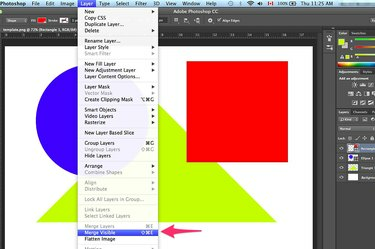
V ponuke Vrstva vyberte možnosť „Zlúčiť viditeľné“.
Kliknite na ponuku "Vrstva" a vyberte "Zlúčiť viditeľné", aby ste zlúčili všetky viditeľné vrstvy. Ak sú viditeľné všetky vrstvy, výberom možnosti „Zlúčiť obrázok“ sa zlúčia.
Krok 3
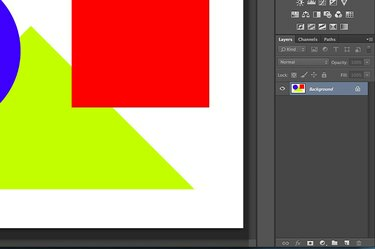
Vybraté vrstvy sa zlúčia.
Uložte súbor v akomkoľvek formáte pomocou možnosti "Uložiť ako" v ponuke Súbor. Použite iný názov súboru, aby ste neprepísali pôvodný súbor. Zápis cez pôvodný súbor znemožňuje načítanie vrstiev po zatvorení súboru.
Zlúčenie špecifických vrstiev
Krok 1

V ponuke Vrstva vyberte možnosť „Zlúčiť nadol“.
Zlúčte dve vrstvy bez ovplyvnenia iných vrstiev pomocou možnosti Zlúčiť nadol. Začnite výberom hornej vrstvy, ktorú chcete zlúčiť, na paneli Vrstvy. Ak je to vektor, napríklad vrstva tvaru, musíte vrstvu najskôr rastrovať z ponuky Vrstva. Presuňte druhú vrstvu, ktorú chcete zlúčiť, aby bola priamo pod prvou vrstvou. Keď vyberiete "Zlúčiť nadol" z ponuky Vrstva, dve vrstvy sa stanú jednou.
Krok 2
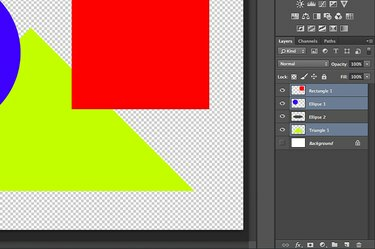
Zvýraznite vrstvy, ktoré chcete spojiť.
Pomocou klávesovej skratky vyrazte viacero vrstiev do novej jednej vrstvy. Kliknite so stlačeným klávesom Ctrl na každú vrstvu, ktorú chcete zahrnúť do panela Vrstvy, aby ste ju zvýraznili. Keď sú vrstvy vybraté, stlačte "Ctrl-Alt-E", aby ste ich opečiatkovali. Všetky vrstvy sa vytlačia do novej zlúčenej vrstvy. Jednotlivé vrstvy zostávajú nezmenené.
Krok 3

Možnosť Zlúčiť orezovú masku sa nachádza v ponuke Vrstva.
Zlúčte vrstvy, ktoré tvoria orezovú masku, pomocou možnosti Zlúčiť orezovú masku vo Photoshope. Najprv kliknite na ikonu „Oko“ vedľa každej vrstvy na paneli Vrstvy, aby ste skryli všetky ostatné vrstvy. Vyberte vrstvu masky -- tú pod vrstvou, ktorá sa má maskovať -- a potom z ponuky Vrstva vyberte možnosť „Zlúčiť orezovú masku“.
Tip
Ak chcete uľahčiť správu viacerých vrstiev bez ich zlučovania, zoskupte ich do priečinkov. Kliknite na tlačidlo „Vytvoriť novú skupinu“ v tvare priečinka v spodnej časti panela Vrstvy a potom presuňte vrstvy do tohto priečinka, aby ste ich zoskupili. Vrstvy môžete spravovať ako skupinu alebo dvojitým kliknutím na ikonu priečinka odhaliť jednotlivé vrstvy v ňom.



